Windows 11 mang đến vô số cải tiến và tính năng mới so với người tiền nhiệm Windows 10. Tuy nhiên, trong số đó, có rất nhiều tính năng thú vị và mạnh mẽ bị “ẩn mình”, không phải ai cũng dễ dàng phát hiện ra hoặc biết cách tận dụng. Những thủ thuật Windows 11 này có thể giúp bạn làm việc hiệu quả hơn, cá nhân hóa trải nghiệm và tối ưu hóa hệ điều hành theo cách bạn mong muốn. Từ việc điều khiển âm lượng một cách tiện lợi đến việc quản lý cài đặt hệ thống một cách tập trung, bài viết này sẽ chỉ ra 11 tính năng ẩn trên Windows 11 mà bạn nên bắt đầu sử dụng ngay để nâng tầm trải nghiệm công nghệ của mình.
Điều Chỉnh Âm Lượng Bằng Con Lăn Chuột Nhanh Chóng
Thông thường, khi muốn điều chỉnh âm lượng trên máy tính Windows, bạn có thể dùng các phím chức năng trên bàn phím hoặc truy cập menu Cài đặt Nhanh để kéo thanh trượt âm lượng. Cả hai phương pháp này đều nhanh chóng, nhưng liệu có một cách thậm chí còn nhanh hơn để thực hiện thao tác này trên Windows 11?
Câu trả lời là có. Bạn chỉ cần di chuyển con trỏ chuột đến biểu tượng âm lượng trên thanh tác vụ, sau đó sử dụng con lăn chuột để tăng hoặc giảm âm lượng. Nếu bạn nhận thấy tính năng này không hoạt động, hãy truy cập menu Cài đặt (Settings), chọn Bluetooth & Thiết bị (Bluetooth & Devices), sau đó là Chuột (Mouse). Tiếp theo, hãy bật tùy chọn “Cuộn các cửa sổ không hoạt động khi di chuột qua chúng” (Scroll Inactive Windows When Hovering Over Them).
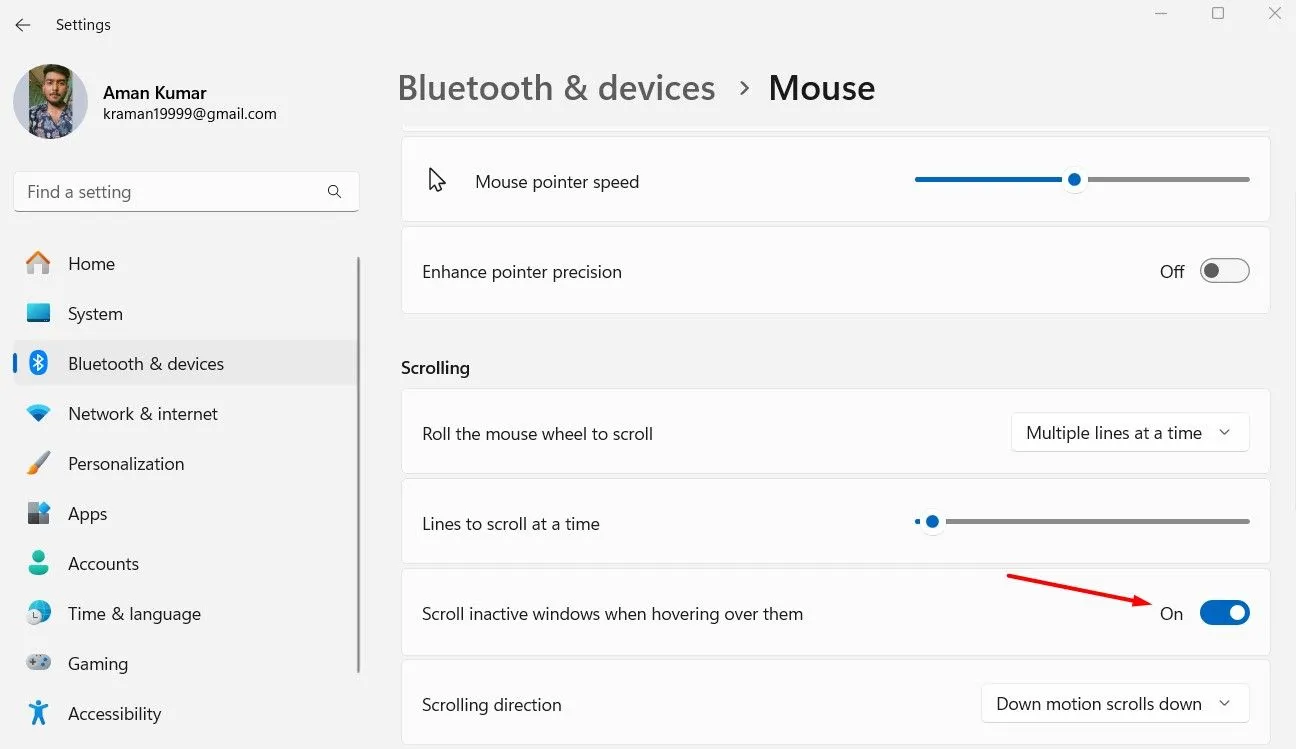 Cài đặt "Cuộn cửa sổ không hoạt động khi di chuột qua" trong ứng dụng Cài đặt của Windows 11 để điều chỉnh âm lượng và cuộn nội dung dễ dàng hơn.
Cài đặt "Cuộn cửa sổ không hoạt động khi di chuột qua" trong ứng dụng Cài đặt của Windows 11 để điều chỉnh âm lượng và cuộn nội dung dễ dàng hơn.
Sau khi bật tùy chọn này, bạn sẽ có thể điều chỉnh âm lượng một cách linh hoạt chỉ bằng con lăn chuột, mang lại sự tiện lợi đáng kể trong quá trình sử dụng.
Kích Hoạt God Mode: Quản Lý Cài Đặt Tập Trung
Số lượng cài đặt trong Windows 11 đôi khi có thể gây choáng ngợp. Việc tìm kiếm một cài đặt cụ thể có thể trở nên khó khăn, đặc biệt nếu bạn không chắc chắn chính xác nơi để tìm. Bạn có thể tự mình tránh những tình huống này bằng cách kích hoạt God Mode trên Windows 11.
Sau khi kích hoạt God Mode, bạn sẽ có một thư mục trên thiết bị chứa tất cả các cài đặt và công cụ quản trị của Windows 11. Điều này đảm bảo bạn không cần phải ghi nhớ vị trí chính xác của từng cài đặt, giúp việc quản lý hệ thống trở nên dễ dàng và hiệu quả hơn rất nhiều.
Phím Tắt Ctrl+Shift+Enter Trong Hộp Thoại Run: Mở Ứng Dụng Quyền Admin Nhanh Chóng
Có những lúc bạn cần mở một ứng dụng với quyền quản trị viên trên Windows 11, có thể do ứng dụng yêu cầu quyền này để hoạt động hoặc bạn cần thực thi một lệnh đòi hỏi đặc quyền cao. Trong cả hai trường hợp, việc biết cách khởi chạy một ứng dụng với quyền quản trị viên là rất quan trọng.
Cách nhanh nhất không nghi ngờ gì là tìm kiếm ứng dụng trong thanh tìm kiếm của menu Start và chọn “Run as Administrator” từ kết quả. Tuy nhiên, việc biết các phương pháp thay thế luôn là một ý hay để thực hiện các tác vụ trên Windows. Ví dụ, nếu menu Start ngừng hoạt động vì bất kỳ lý do gì, có một cách khác để mở ứng dụng với quyền quản trị viên có thể rất hữu ích.
Để khởi chạy một ứng dụng với đặc quyền quản trị, hãy mở hộp thoại Run (nhấn Windows + R), nhập tên tệp thực thi của ứng dụng bạn muốn khởi chạy (ví dụ: regedit để mở Registry Editor), sau đó nhấn tổ hợp phím Ctrl + Shift + Enter thay vì chỉ nhấn Enter hoặc click OK. Điều này sẽ tự động khởi chạy ứng dụng với quyền quản trị viên.
Thu Nhỏ Cửa Sổ Bằng Cách Lắc Chuột (Title Bar Window Shake)
Nếu bạn đã từng là người dùng Microsoft từ thời Windows 7, chắc hẳn bạn đã quen thuộc với tính năng Aero Shake. Khi tính năng này được bật, bạn có thể thu nhỏ tất cả các ứng dụng chạy nền bằng cách nhấp chuột trái vào thanh tiêu đề của ứng dụng bạn muốn giữ lại và lắc chuột. Trong Windows 11, Microsoft đã đổi tên tính năng này thành Title Bar Window Shake. Để bật nó, hãy điều hướng đến ứng dụng Cài đặt (Settings) > Hệ thống (System) > Đa nhiệm (Multitasking). Sau đó, hãy bật tùy chọn “Lắc thanh tiêu đề cửa sổ” (Title Bar Window Shake).
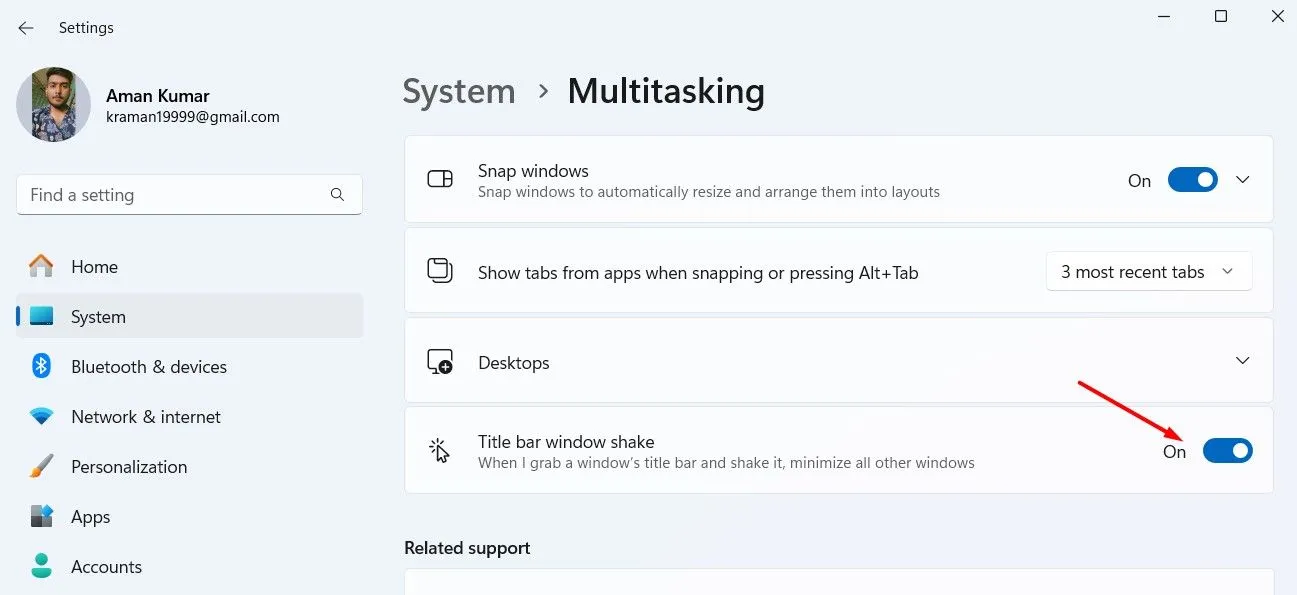 Tùy chọn "Lắc thanh tiêu đề cửa sổ" trong cài đặt Đa nhiệm của Windows 11 giúp thu nhỏ các cửa sổ khác bằng cách lắc chuột.
Tùy chọn "Lắc thanh tiêu đề cửa sổ" trong cài đặt Đa nhiệm của Windows 11 giúp thu nhỏ các cửa sổ khác bằng cách lắc chuột.
Tính năng này cực kỳ hữu ích khi bạn cần nhanh chóng dọn dẹp màn hình để tập trung vào một ứng dụng cụ thể.
Tính Năng OCR Tích Hợp Sẵn Trong Snipping Tool
Trước đây, nếu bạn cần trích xuất văn bản từ một hình ảnh, bạn phải cài đặt một ứng dụng của bên thứ ba. Nhưng giờ đây, tính năng OCR (nhận dạng ký tự quang học) đã được tích hợp sẵn vào Snipping Tool (Công cụ Cắt & Ghép) của Windows 11. Điều duy nhất bạn cần đảm bảo là bạn đang sử dụng Snipping Tool phiên bản 11.2308.33.0 hoặc mới hơn. Bạn có thể cập nhật ứng dụng nếu cần bằng cách truy cập Microsoft Store. Tính năng này giúp bạn dễ dàng sao chép văn bản từ ảnh chụp màn hình hoặc bất kỳ hình ảnh nào mà không cần phần mềm bổ sung.
Thêm Viền Cho Ảnh Chụp Màn Hình Dễ Dàng
Khi bạn cần tải lên nhiều ảnh chụp màn hình cạnh nhau, việc thêm viền cho mỗi ảnh sẽ giúp người xem dễ dàng phân biệt giữa chúng. May mắn thay, bạn không cần cài đặt bất kỳ ứng dụng bên thứ ba nào để làm điều này. Thay vào đó, bạn có thể sử dụng Snipping Tool.
Để thực hiện, hãy mở Snipping Tool, nhấp vào biểu tượng ba chấm ở góc trên bên phải và chọn “Cài đặt” (Settings). Sau đó, bật tùy chọn “Thêm viền vào mỗi ảnh chụp màn hình” (Add Border to Each Screenshot). Bạn có thể nhấp vào biểu tượng thả xuống để chọn màu viền và độ dày của nó.
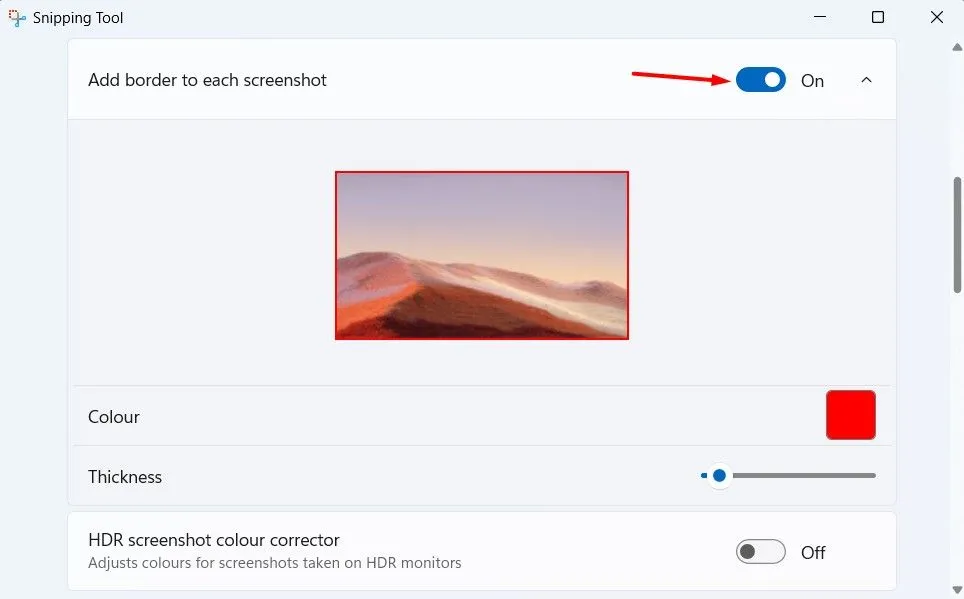 Tùy chọn "Thêm viền vào mỗi ảnh chụp màn hình" trong cài đặt Snipping Tool trên Windows 11.
Tùy chọn "Thêm viền vào mỗi ảnh chụp màn hình" trong cài đặt Snipping Tool trên Windows 11.
Đây là một tính năng nhỏ nhưng hữu ích, giúp các ảnh chụp màn hình của bạn trông chuyên nghiệp và dễ nhìn hơn, đặc biệt khi dùng trong các bài hướng dẫn hoặc tài liệu.
Cuộn Các Cửa Sổ Không Hoạt Động Khi Di Chuột Qua
Nếu bạn đang sử dụng màn hình lớn, việc bật tính năng cuộn không hoạt động trên Windows 11 là điều cần thiết. Tính năng này cho phép bạn cuộn lên xuống một cửa sổ không hoạt động chỉ bằng con lăn chuột. Vì tính năng này cho phép bạn kiểm soát nhiều cửa sổ, bạn có thể mở một trang web trên Chrome ở một bên màn hình và một ứng dụng ghi chú ở bên còn lại. Khi bạn đang gõ trên ứng dụng ghi chú, bạn vẫn có thể cuộn qua trang web để thu thập thông tin mà không cần phải nhấp vào cửa sổ đó để kích hoạt nó trước.
Tính năng này cũng đảm bảo rằng bạn có thể điều khiển âm lượng hệ thống bằng con lăn chuột, như đã đề cập ở trên. Để bật tính năng này, hãy bật tùy chọn “Cuộn các cửa sổ không hoạt động khi di chuột qua chúng” (Scroll Inactive Windows When Hovering Over Them) trong phần cài đặt chuột.
Cấu Hình Nơi PC Sẽ Tìm Kiếm Tệp
Windows 11 cung cấp hai tùy chọn lập chỉ mục tìm kiếm—cổ điển và nâng cao. Theo mặc định, Windows cấu hình tùy chọn này là cổ điển, cho phép máy tính của bạn tìm kiếm các mục chỉ trong các thư mục máy tính, tài liệu, hình ảnh và âm nhạc. Tuy nhiên, nếu bạn có thói quen lưu trữ tệp ở nhiều vị trí khác nhau trên thiết bị, bạn nên chọn tùy chọn lập chỉ mục tìm kiếm nâng cao.
Chế độ này sẽ cho phép máy tính của bạn tìm kiếm các mục trên toàn bộ máy tính. Để cấu hình tùy chọn lập chỉ mục nghiên cứu trong Windows 11, hãy điều hướng đến Cài đặt (Settings) > Quyền riêng tư & Bảo mật (Privacy & Security) > Tìm kiếm Windows (Searching Windows). Sau đó, chọn “Nâng cao” (Enhanced). Việc này sẽ giúp bạn tìm kiếm tệp nhanh chóng và hiệu quả hơn, bất kể chúng được lưu trữ ở đâu.
Chặn Ánh Sáng Xanh Với Tính Năng Night Light (Đèn Đêm)
Giống như hầu hết các điện thoại thông minh, Windows 11 cũng đi kèm với tính năng đèn đêm (Night Light) giúp chặn ánh sáng xanh. Mặc dù tính năng này có thể không giúp giảm mỏi mắt hoàn toàn, nhưng tông màu màn hình ấm hơn chắc chắn sẽ thoải mái hơn khi nhìn so với ánh sáng trắng bình thường trên màn hình. Bạn có thể bật tính năng ánh sáng xanh bằng cách điều hướng đến Cài đặt (Settings) > Hệ thống (System) > Màn hình (Display), sau đó bật tùy chọn “Đèn đêm” (Night Light).
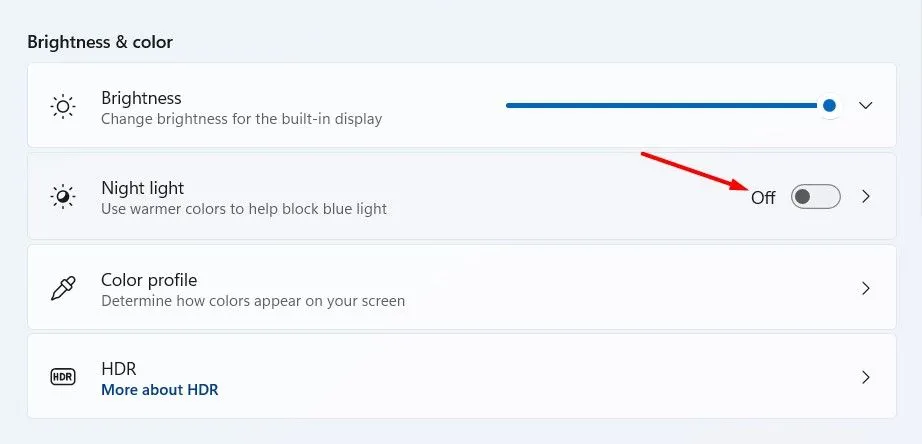 Công tắc "Đèn đêm" trong cài đặt Hiển thị của Windows 11 giúp giảm ánh sáng xanh để bảo vệ mắt.
Công tắc "Đèn đêm" trong cài đặt Hiển thị của Windows 11 giúp giảm ánh sáng xanh để bảo vệ mắt.
Tính năng này rất hữu ích, đặc biệt khi bạn làm việc vào ban đêm hoặc trong môi trường thiếu sáng, giúp giảm thiểu tác động tiêu cực của ánh sáng xanh lên mắt.
Giải Phương Trình Toán Học Trong Start Menu
Ngoài việc sử dụng menu Start của Windows để tìm kiếm các ứng dụng khác nhau được cài đặt trên máy tính, bạn còn có thể dùng nó để giải các bài toán cơ bản. Ví dụ, nếu bạn muốn biết tích của 678 và 91, hãy truy cập menu Start và gõ 678 x 91. Ở bảng điều khiển bên phải của menu Start, bạn sẽ thấy kết quả của phép nhân đó hiển thị ngay lập tức.
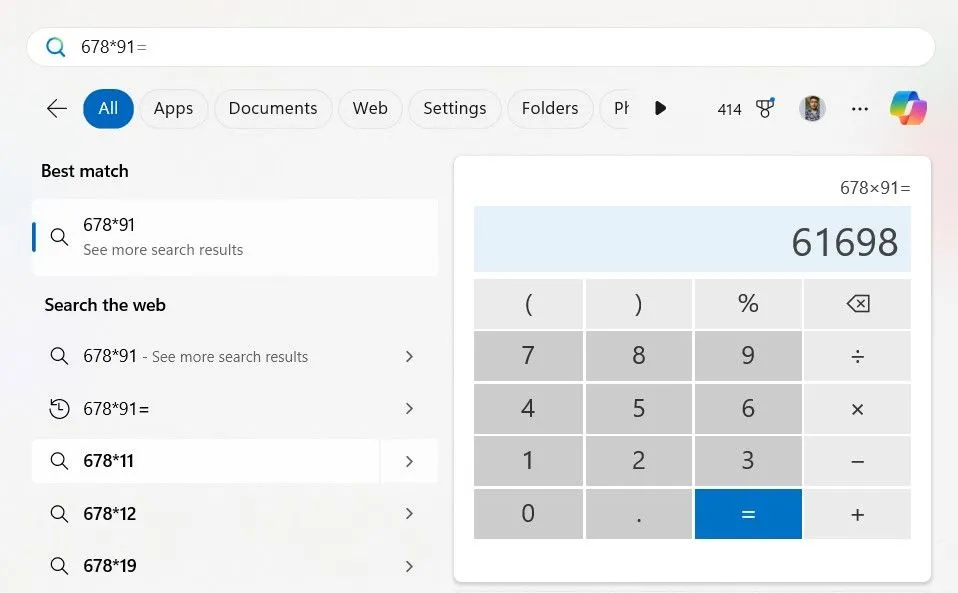 Kết quả phép tính toán học hiển thị trực tiếp trong menu Start của Windows 11 sau khi nhập biểu thức.
Kết quả phép tính toán học hiển thị trực tiếp trong menu Start của Windows 11 sau khi nhập biểu thức.
Đây là một mẹo nhỏ tiện lợi giúp bạn thực hiện các phép tính nhanh mà không cần mở ứng dụng máy tính riêng biệt.
Không Cần Cài Đặt Công Cụ Kiểm Tra Chính Tả Của Bên Thứ Ba
Có nhiều công cụ kiểm tra chính tả trực tuyến mà bạn có thể cài đặt để nhanh chóng phát hiện lỗi chính tả trong tài liệu văn bản của mình. Nhưng nếu bạn không muốn đầu tư vào một công cụ của bên thứ ba, bạn có thể sử dụng công cụ kiểm tra chính tả tích hợp sẵn của Windows 11.
Để bật công cụ kiểm tra chính tả Windows 11, hãy mở ứng dụng Cài đặt (Settings) và đi tới Thời gian & Ngôn ngữ (Time & Language) > Nhập (Typing). Sau đó, bật tùy chọn “Tô sáng các từ bị sai chính tả” (Highlight Misspelled Words). Bạn cũng nên bật tùy chọn “Tự động sửa các từ bị sai chính tả” (Autocorrect Misspelled Words) nếu bạn muốn Windows tự động sửa lỗi chính tả. Tính năng này giúp bạn viết văn bản chính xác hơn, chuyên nghiệp hơn mà không cần phụ thuộc vào phần mềm bên ngoài.
Windows là một hệ điều hành đầy bất ngờ—càng khám phá, bạn càng phát hiện ra nhiều tính năng thú vị. Điều tuyệt vời nhất là Microsoft liên tục phát hành các bản cập nhật mới cho Windows, và hầu hết mọi bản cập nhật đều mang đến những tính năng mới. Điều đó có nghĩa là bạn có nguồn cung cấp tính năng vô tận để khám phá. Vì vậy, hãy tiếp tục sử dụng Windows 11 để khám phá mọi thứ mà nó mang lại và tối ưu hóa trải nghiệm của bạn!